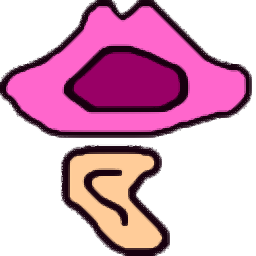
Praat语音学软件
v6.2.2.0 官方免费版- 介绍说明
- 下载地址
- 精品推荐
- 相关软件
- 网友评论
Praat语音学软件是一款音频分析软件,可以将各种音频添加到软件分析,可以一次添加多个音频到软件,可以播放音频文件,可以查看频谱,可以在图形界面编辑文字,可以画线、画箭头、绘制双向箭头、画长方形、绘制矩形、画圆角矩形,方便用户在分析音频的时候添加各种标注和注释内容,软件是英文界面,内置帮助文档,当开启新分析方案的时候就可以点击help查看相关项目的操作流程和操作说明,让用户可以了解各种音频分析方案技巧;Praat功能丰富,支持从声音文件中读取单独的频道、支持从特殊层文件中读取音频,需要的朋友就下载吧
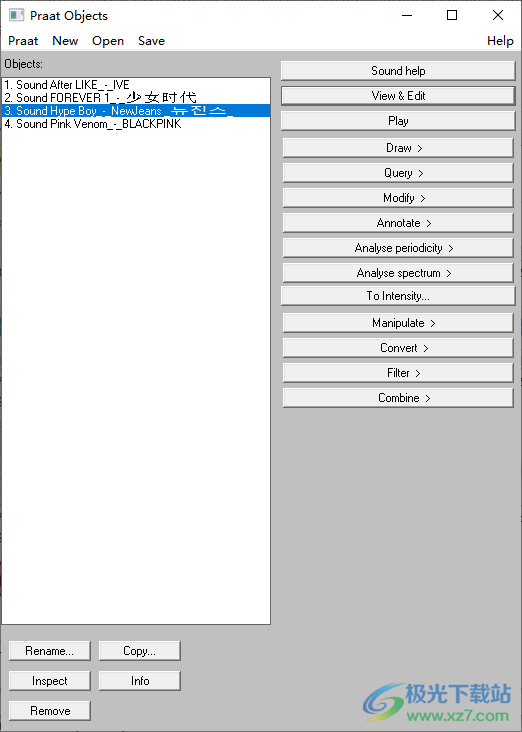
软件功能
用户在Praat中录音或读取音频文件后,可根据需要显示以下多种语图:
三维语图(spectrogram)
频谱切片(spectral slices)
音高(即基频[4])曲线(pitch contour)
共振峰曲线(formant contour)
音强曲线(intensity contour)
所有语图都可绘制为矢量图,也可以将相应的数据保存为磁盘文件。除直观的语图外,Praat也能通过对信号数据的计算获得各种文字情报,如音高、时长、第一或第二共振峰频率的数值等等,也同样可以根据需要输出为适当的形式。
Praat能够允许用户对语音数据进行标注,包括音段切分和文字注释,而且标注的结果还可以独立保存和交换。不过该软件缺乏自动标注功能,只能对有声段和静默段进行简单的识别,而不能对音节、节拍群等语流单位加以切分。
语音实验:嗓音分析、多重强迫选择实验、滤波、声源滤波合成、发音合成等。
辅助教学:前馈神经网、优选论学习等。
统计分析:主成分分析、多维量表、判别分析等。
软件特色
1、Praat提供音频分析和制作功能,可以在软件添加本地的音频分析
2、可以在软件上直接录制新的音频内容
3、您可以使用它分析、合成和操纵语音,并为您的文章和论文创建高质量的图片
4、支持至少有三种方法可以得到声音: 录制声音、从磁盘读取声音、从公式中创建声音
5、支持打开长声音文件、从特殊声音文件中读取、从制表符分隔的文件中读取表格...
6、支持注释功能,可以为当前的音频添加注释内容
7、支持设置分析周期性,支持分析频谱,可以在软件显示频谱图
8、支持将频谱图绘制到图片窗口、绘制可见光谱图、提取可见光谱图
9、可以在软件查看光谱切片,处理完毕的音频可以重新设置输出格式
10、支持另存为文本文件...另存为短文本文件...另存为二进制文件...
11、支持另存为 WAV 文件...另存为 AIFF 文件...另存为 AIFC 文件...另存为 NeXT/Sun 文件...
12、支持另存为 NIST 文件...另存为 FLAC 文件...
使用说明
1、打开Praat就可以直接使用,可以点击Read from file打开需要分析的语音文件
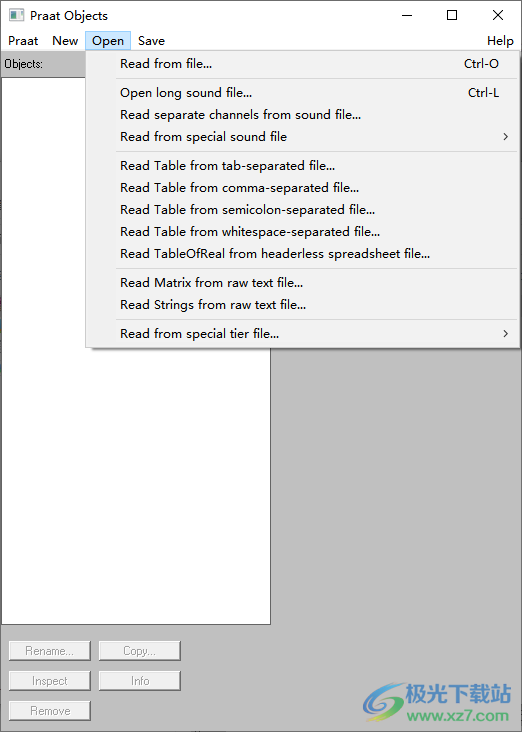
2、进入文件夹界面,找到你需要分析的一个音频将其添加到软件
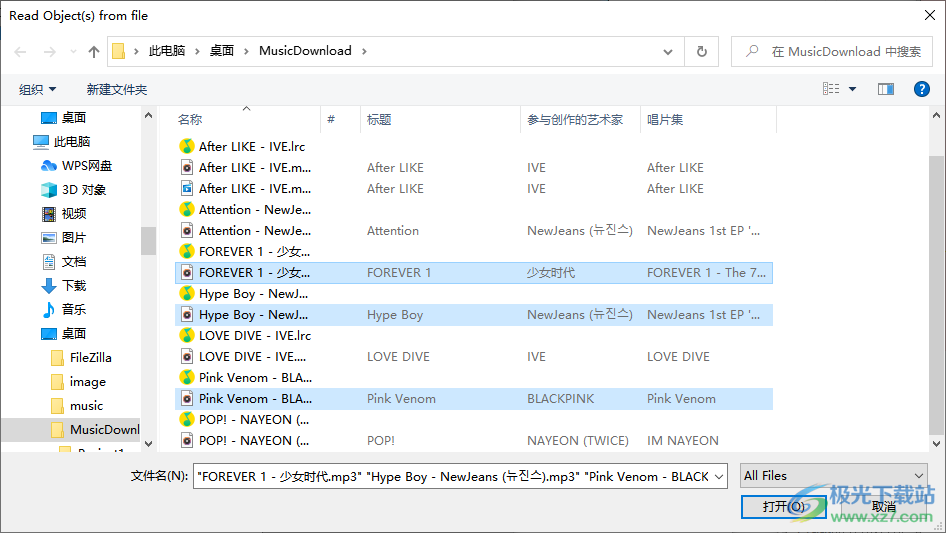
3、打开以后左侧就会显示很多功能界面,可以点击paly播放声音文件
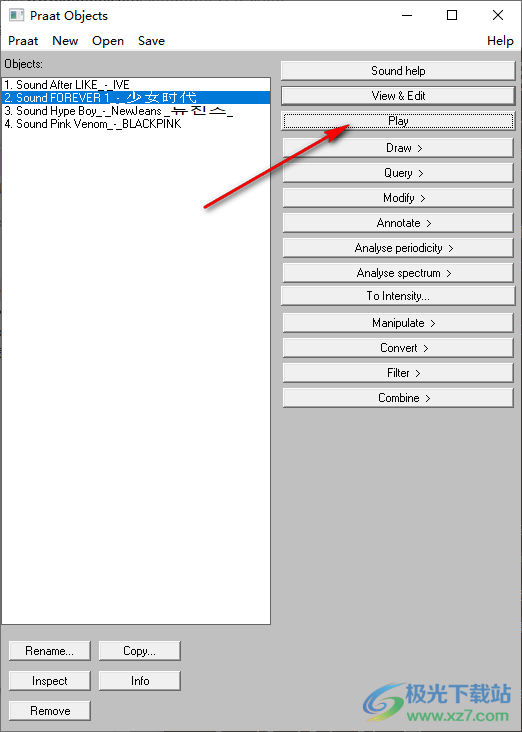
4、点击View Edit可以进入查看和编辑界面,在这里分析音频
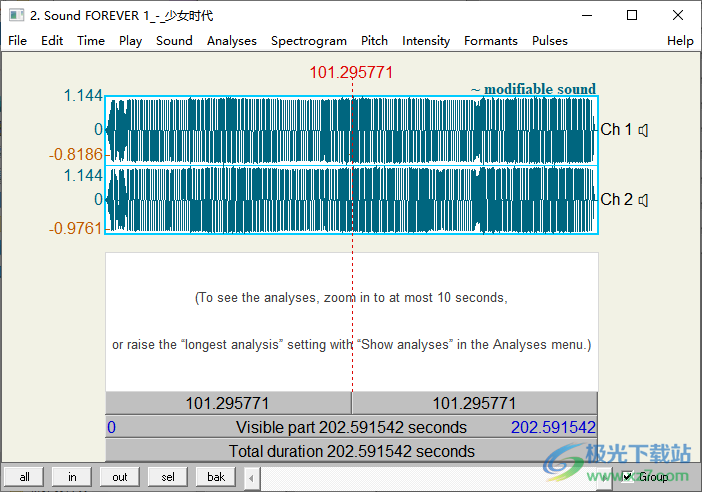
5、支持声音缩放...静音频道...修改声音、将选择设置为零、反向选择、查询声音、整个声音的信息、将选择的起点移动到最近的零交叉处
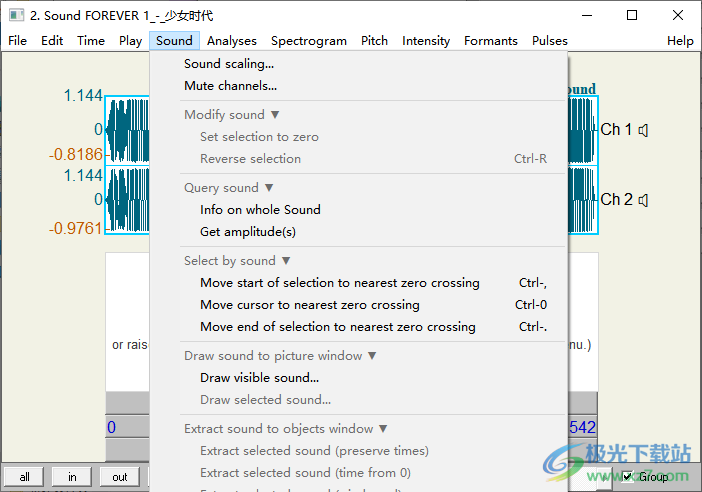
6、可以在进入显示分析结果,可以设置时间同步方案,可以设置日志
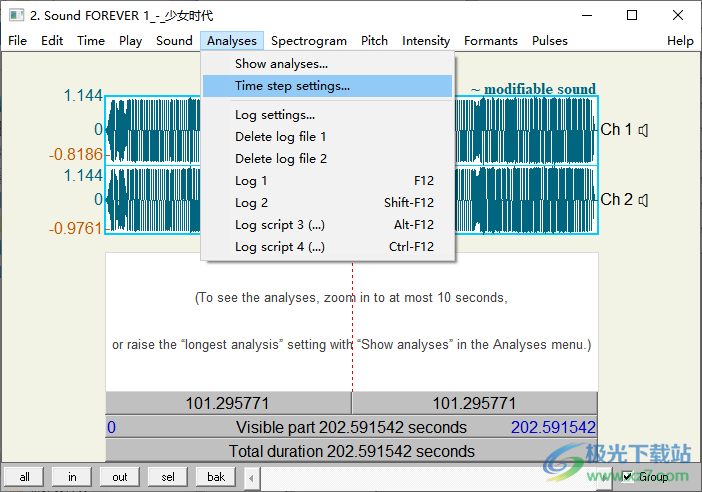
7、查看分析的选项内容,支持显示频谱图、显示间距、显示强度、显示共振峰、显示脉冲
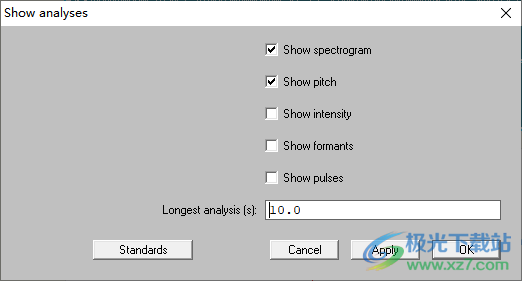
8、支持显示频谱图、频谱图设置...高级频谱图设置...查询频谱图、在频率光标处获取频率、在光标交叉处获取光谱功率
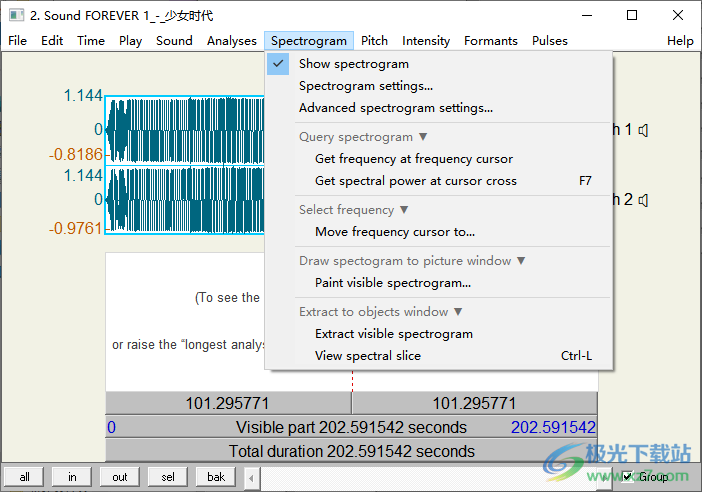
9、支持显示强度、强度设置...查询强度、强度列表、获得强度、获得最低强度、获得最大强度、将强度绘制到画面窗口、绘制可见强度轮廓...将强度提取到对象窗口、提取可见强度轮廓
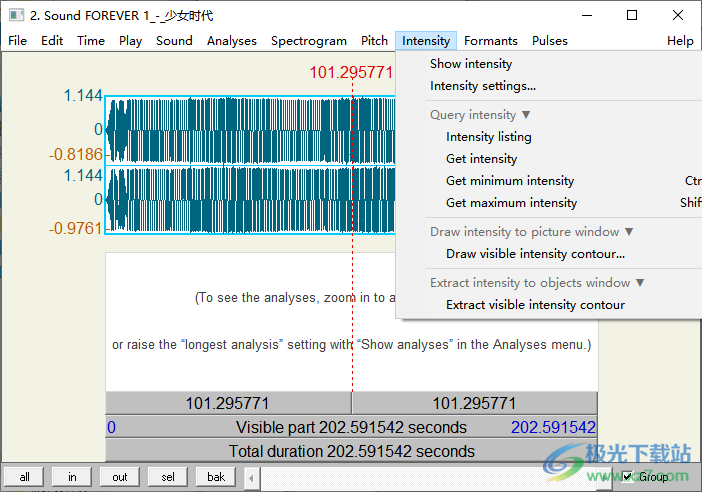
10、支持显示共振峰、共振峰设置...高级共振峰设置...查询共振峰、共振峰列表、获得第一共振峰、将共振峰绘制到图片窗口
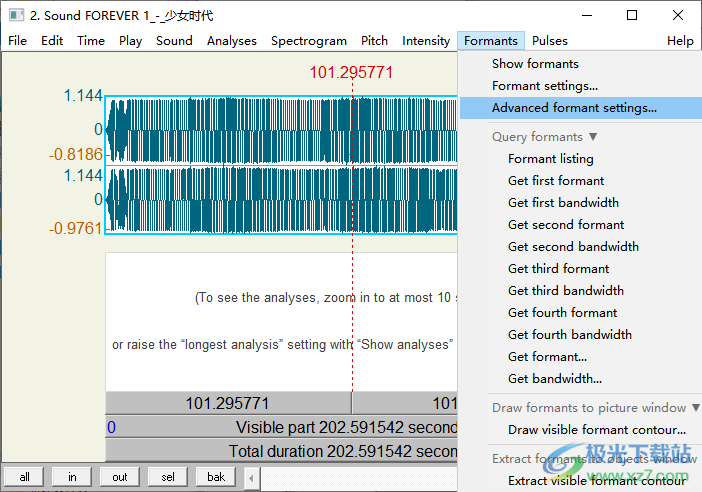
11、转换功能:转换为单声道、转换为立体声、提取所有通道、提取一个频道...提取频道...提取部分...提取重叠部分...提取声门图...
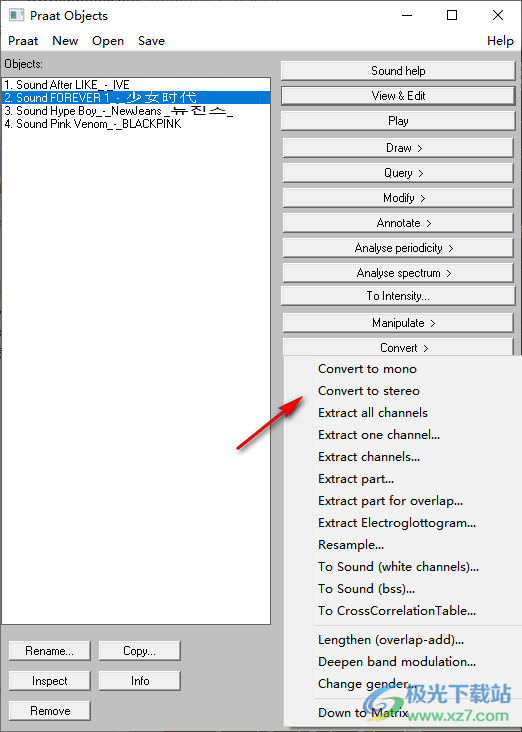
12、分析频谱:频谱...到频谱(重新采样)...Ltas...到 Ltas(音高校正)...到频谱图...至频谱图(取决于音高)到 BarkSpectrogram...到 MelSpectrogram...
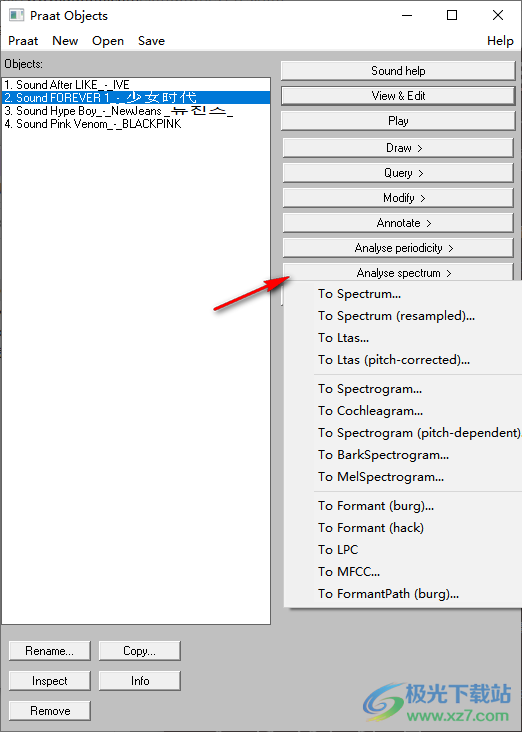
13、调整:修改时间、撤销、公式...公式(部分)...添加...减去均值、乘...乘以窗口...规模峰值...规模强度...
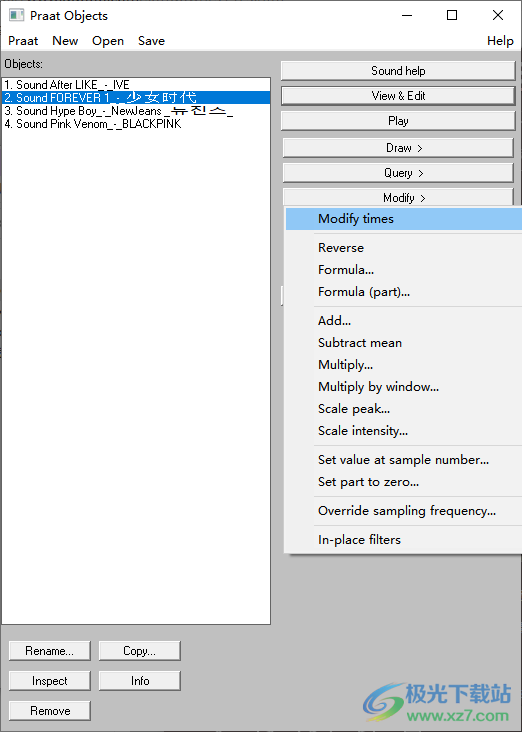
14、保存功能,可以在软件界面选择保存为text、wav、flac、aiff

15、支持图片信息、另存为 300-dpi PNG 文件...另存为 600-dpi PNG 文件...另存为 EPS 文件、另存为 Windows 元文件...从praat图片文件中读取...另存为praat图片文件...
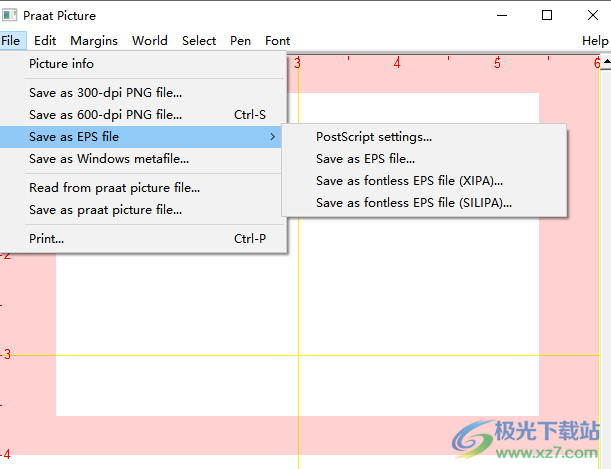
更新日志
6.2.20(2022年9月24日)
·更平衡的色彩。
·编辑器窗口中的分层菜单。
·声音窗口脚本:再次以日志格式理解“editor$”(6.2.15以来的bug)。
6.2.19(2022年9月12日)
·时间菜单中的可见窗口查询。
·在运行失败的编辑器脚本后正确执行添加的对象窗口脚本(几十年前的错误)。
·使Erase first work 重新工作(6.2.15 中引入的bug)。
6.2.18(2022年9月2日)
·录音机:最多支持20个(而不是8个)输入设备。
·FormantPath 窗口:现在即使没有声音也可以查看。
·Windows 音频:SoundRecorder 在不录制时防止 CPU 使用率过高。
下载地址
- Pc版
Praat语音学软件 v6.2.2.0 官方免费版
本类排名
本类推荐
装机必备
换一批- 聊天
- qq电脑版
- 微信电脑版
- yy语音
- skype
- 视频
- 腾讯视频
- 爱奇艺
- 优酷视频
- 芒果tv
- 剪辑
- 爱剪辑
- 剪映
- 会声会影
- adobe premiere
- 音乐
- qq音乐
- 网易云音乐
- 酷狗音乐
- 酷我音乐
- 浏览器
- 360浏览器
- 谷歌浏览器
- 火狐浏览器
- ie浏览器
- 办公
- 钉钉
- 企业微信
- wps
- office
- 输入法
- 搜狗输入法
- qq输入法
- 五笔输入法
- 讯飞输入法
- 压缩
- 360压缩
- winrar
- winzip
- 7z解压软件
- 翻译
- 谷歌翻译
- 百度翻译
- 金山翻译
- 英译汉软件
- 杀毒
- 360杀毒
- 360安全卫士
- 火绒软件
- 腾讯电脑管家
- p图
- 美图秀秀
- photoshop
- 光影魔术手
- lightroom
- 编程
- python
- c语言软件
- java开发工具
- vc6.0
- 网盘
- 百度网盘
- 阿里云盘
- 115网盘
- 天翼云盘
- 下载
- 迅雷
- qq旋风
- 电驴
- utorrent
- 证券
- 华泰证券
- 广发证券
- 方正证券
- 西南证券
- 邮箱
- qq邮箱
- outlook
- 阿里邮箱
- icloud
- 驱动
- 驱动精灵
- 驱动人生
- 网卡驱动
- 打印机驱动
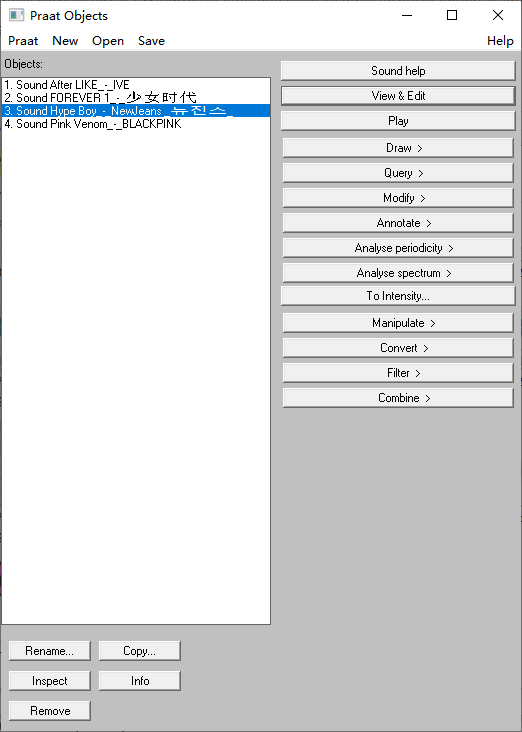







































网友评论